 Téměř ve všech moderních zařízeních je režim zobrazování data a času na obrazovce. To je nezbytné pro přesnou synchronizaci práce a interakce s ostatními uživateli online. V našem každodenním životě je nezbytné znát přesný čas a číslo, aby bylo možné přesně navigovat a dodržovat konkrétní plán.
Téměř ve všech moderních zařízeních je režim zobrazování data a času na obrazovce. To je nezbytné pro přesnou synchronizaci práce a interakce s ostatními uživateli online. V našem každodenním životě je nezbytné znát přesný čas a číslo, aby bylo možné přesně navigovat a dodržovat konkrétní plán.
Náš systém časování samozřejmě není dokonalý, ale při správném nastavení můžete zachovat relativní stálost. Proto je velmi důležité správně nakonfigurovat senzory a synchronizovat je s časovým pásmem, ve kterém se uživatel nachází. Téměř všechny moderní počítače mají několik způsobů úpravy. V našem článku se podrobně podíváme na každou z nich a podělíme se o užitečné tipy pro nastavení.
Důležité! V některých případech může selhání času během restartu systému znamenat problém s pevným diskem, s opakujícím se problémem je možná fragmentace pevného disku, v tomto případě kontaktujte specialistu pomoc.
Jak změnit čas v systému Windows 10?
Obsah článku
- Jak změnit čas v systému Windows 10?
- Proč čas na notebooku „přeskočí“ sám?
 Důvody, proč je třeba změnit ukazatel času, se mohou lišit, v závislosti na tom bude princip úpravy odlišný. Obvykle jsou na všech moderních zařízeních nastavena tovární nastavení. Při prvním zapnutí vás systém sám vyzve ke změně nastavení. Pokud vám vše vyhovuje, můžete zanechat zadané parametry. Pokud je to nutné, proveďte úpravy, můžete použít jednu z následujících možností:
Důvody, proč je třeba změnit ukazatel času, se mohou lišit, v závislosti na tom bude princip úpravy odlišný. Obvykle jsou na všech moderních zařízeních nastavena tovární nastavení. Při prvním zapnutí vás systém sám vyzve ke změně nastavení. Pokud vám vše vyhovuje, můžete zanechat zadané parametry. Pokud je to nutné, proveďte úpravy, můžete použít jednu z následujících možností:
- Nejpohodlnějším způsobem je automatická synchronizace systému s časovým pásmem. Chcete-li to provést, klepněte pravým tlačítkem myši na ikonu s obrázkem číselníku v pravém dolním rohu. Ze zobrazeného seznamu akcí vyberte řádek s nápisem „změnit datum a čas“. Poté by se mělo objevit dialogové okno s možnostmi. V příslušné sekci vyberte položku automatického nastavení času. Tato metoda je vhodná, pokud se časové pásmo shoduje s nastavením v počítači.
- V druhém případě musíte nastavit časové pásmo. Chcete-li to provést, přejděte do hlavní nabídky data a času, jak je popsáno výše. Poté přejděte do příslušné sekce, v souladu s výběrem časového pásma, nastavte potřebnou oblast bydliště. U některých modelů musíte nejprve deaktivovat automatickou detekci časových indikátorů.
- Pokud systém během předchozích metod odhalí nesprávná data, je možné upravit zobrazení ručně. Chcete-li to provést, jako dříve, přejděte do části regulace požadovaného ukazatele. V okně, které se otevře, vyberte položku „změnit datum a čas“ a klikněte na tlačítko „změnit“. Zadejte všechny hodnoty ručně a změny uložte. Zavřete okno a zkontrolujte displej v pravém dolním rohu obrazovky.
K požadovanému parametru existují i jiné způsoby: můžete projít ovládacím panelem, příkazovým řádkem nebo hledáním v nabídce „start“. Jejich hlavní úkol zůstává stejný. Když dosáhnete požadované části, použijte výše popsané metody ke správné a rychlé konfiguraci všech indikátorů.
Důležité! U různých modelů zařízení a operačních systémů se cesta k nastavení může mírně lišit v důsledku změněného rozhraní. Řiďte se hlavními body, abyste rychle našli potřebnou cestu.
Proč čas na notebooku „přeskočí“ sám?
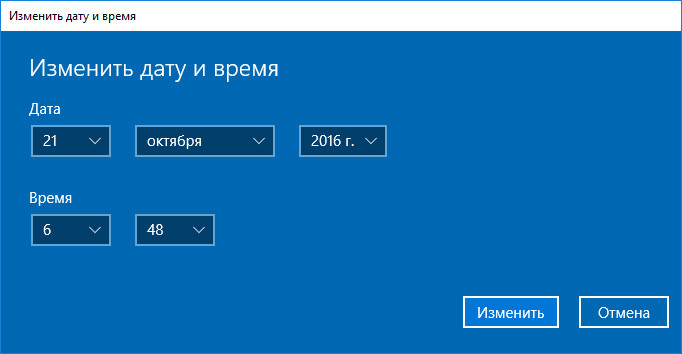 Někdy si uživatelé při delším používání všimnou změny indikátorů, jako by se hodiny zastavily a začaly samostatně. Kromě nepohodlí při orientaci to může sloužit jako známka závažných poruch a poruch v systému. Důvod tohoto jevu je nejčastěji následující:
Někdy si uživatelé při delším používání všimnou změny indikátorů, jako by se hodiny zastavily a začaly samostatně. Kromě nepohodlí při orientaci to může sloužit jako známka závažných poruch a poruch v systému. Důvod tohoto jevu je nejčastěji následující:
- Časové pásmo, ve kterém se nacházíte, se neshoduje s časovým pásmem nastaveným v systému.
- Baterie na základní desce jsou vybité.
- Porucha softwaru a ovladačů, zastaralá verze.
- Porucha pevného disku při dlouhodobém používání může být rozdělena na komponenty, takže systém se stává obtížnějším při každém shromažďování souborů po částech. Tím se práce zpomalí a ztratí se všechny základní parametry.
Pokud nezávislé řešení problému nepřinese výsledky, měli byste vyhledat odbornou pomoc v servisu nebo servisním středisku.


